Jak odzyskać dostęp do dysku twardego, naprawić błąd uniemożliwiający otwarcie dysku twardego

W tym artykule pokażemy Ci, jak odzyskać dostęp do dysku twardego w przypadku awarii. Sprawdźmy!
Jeśli próbujesz zaktualizować system Windows i napotykasz kod błędu 8024402F, Windows Update napotkał nieznany błąd, to jesteś we właściwym miejscu, ponieważ dzisiaj omówimy, jak rozwiązać ten problem. Aktualizacje systemu Windows są niezbędne dla zabezpieczeń systemu Windows i zapewnienia prawidłowego działania systemu Windows. Ale jeśli nie możesz zaktualizować systemu Windows, oznacza to, że twój system jest podatny na exploity i zaleca się, abyś jak najszybciej naprawił problem i uruchomił Windows Update.
System Windows nie mógł wyszukać nowych aktualizacji:
Wystąpił błąd podczas sprawdzania dostępności nowych aktualizacji dla komputera.
Znalezione błędy: Kod 8024402F Usługa Windows Update napotkała nieznany błąd.

Nawet jeśli używasz narzędzia do rozwiązywania problemów z Windows Update, błąd nie zostanie rozwiązany, a nawet ponowna instalacja systemu Windows nie rozwiąże problemu. Wszystkie te kroki niczego nie przeważyły, ponieważ głównym problemem jest zapora sieciowa, a wyłączenie jej wydaje się pomagać w wielu przypadkach. W każdym razie, nie tracąc czasu, zobaczmy, jak faktycznie naprawić błąd Windows Update 8024402F za pomocą poniższych kroków rozwiązywania problemów.
Zawartość
Upewnij się, że utworzyłeś punkt przywracania na wypadek, gdyby coś poszło nie tak.
Czasami program antywirusowy może powodować błąd i aby sprawdzić, czy tak nie jest w tym przypadku, musisz wyłączyć program antywirusowy na ograniczony czas, aby móc sprawdzić, czy błąd nadal występuje, gdy program antywirusowy jest wyłączony.
1. Kliknij prawym przyciskiem myszy ikonę programu antywirusowego w zasobniku systemowym i wybierz Wyłącz.

2. Następnie wybierz przedział czasu, w którym antywirus pozostanie wyłączony.

Uwaga: Wybierz najmniejszą możliwą ilość czasu, na przykład 15 minut lub 30 minut.
3. Po zakończeniu spróbuj ponownie połączyć się, aby otworzyć Google Chrome i sprawdź, czy błąd ustąpił, czy nie.
4. Wyszukaj panel sterowania z paska wyszukiwania menu Start i kliknij go, aby otworzyć Panel sterowania.

5. Następnie kliknij System i zabezpieczenia, a następnie Zapora systemu Windows.

6. Teraz w lewym okienku kliknij Włącz lub wyłącz Zaporę systemu Windows.

7. Wybierz Wyłącz zaporę systemu Windows i uruchom ponownie komputer.

Ponownie spróbuj otworzyć Google Chrome i odwiedź stronę internetową, która wcześniej wyświetlała błąd. Jeśli powyższa metoda nie działa, wykonaj dokładnie te same czynności, aby ponownie włączyć zaporę.
1. Kliknij datę i godzinę na pasku zadań, a następnie wybierz „ Ustawienia daty i czasu ”.
2. W systemie Windows 10 ustaw opcję „ Ustaw czas automatycznie ” na „ wł .”.

3. W przypadku innych kliknij „Czas internetowy” i zaznacz „ Automatycznie synchronizuj z internetowym serwerem czasu ”.

4. Wybierz Serwer „ time.windows.com ”, kliknij uaktualnij i „OK”. Nie musisz kończyć aktualizacji. Po prostu kliknij OK.
Ponownie sprawdź, czy jesteś w stanie naprawić błąd Windows Update 8024402F, czy nie, jeśli nie, przejdź do następnej metody.
1. Wpisz powershell w Windows Search, a następnie kliknij prawym przyciskiem myszy PowerShell i wybierz Uruchom jako administrator.

2. Teraz wpisz następujące polecenie do powershell i naciśnij Enter:
Pobierz dziennik aktualizacji systemu Windows
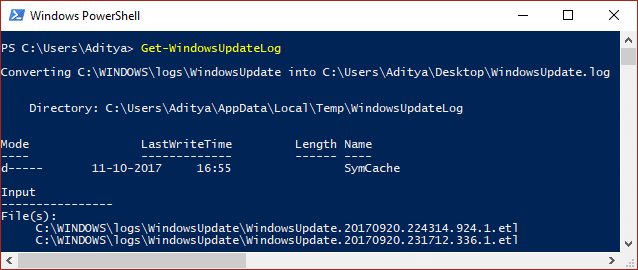
3. Spowoduje to zapisanie kopii dziennika systemu Windows na pulpicie, kliknij dwukrotnie, aby otworzyć plik.
4. Teraz przewiń w dół do daty i godziny, kiedy próba aktualizacji zakończyła się niepowodzeniem.
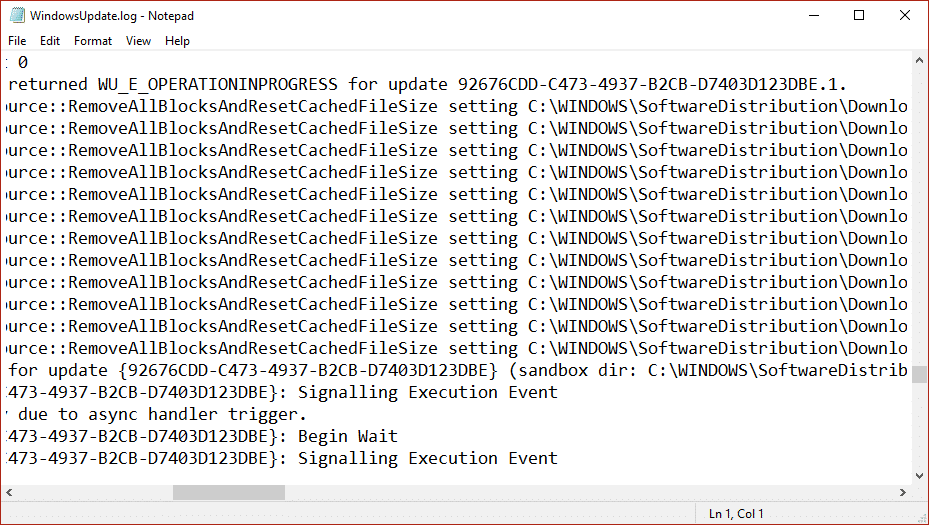
5. Przejdź tutaj, aby dowiedzieć się, jak czytać plik Windowsupdate.log.
6. Po ustaleniu przyczyny błędu upewnij się, że naprawiłeś problem i sprawdź, czy jesteś w stanie naprawić błąd Windows Update 8024402F.
1. Naciśnij Klawisz Windows + R, a następnie wpisz services.msc i naciśnij Enter.

2. Znajdź następujące usługi i upewnij się, że są uruchomione:
Windows Update
BITS
Zdalne wywoływanie procedur (RPC)
COM+ System zdarzeń
DCOM Uruchamianie procesu serwera DCOM

3. Kliknij dwukrotnie każdy z nich , a następnie upewnij się, że typ uruchamiania jest ustawiony na Automatyczny i kliknij Uruchom, jeśli usługi nie są jeszcze uruchomione.

4. Kliknij Zastosuj, a następnie OK.
5. Uruchom ponownie komputer, aby zapisać zmiany, i ponownie spróbuj uruchomić usługę Windows Update.
1. Otwórz Wiersz Poleceń . Użytkownik może wykonać ten krok, wyszukując „cmd”, a następnie naciśnij Enter.

2. Teraz wpisz następujące polecenie w cmd i naciśnij enter:
Sfc /skanuj sfc /scannow /offbootdir=c:\ /offwindir=c:\windows (jeśli powyższe się nie powiedzie, spróbuj tego)

3. Poczekaj na zakończenie powyższego procesu i po zakończeniu uruchom ponownie komputer.
4. Ponownie otwórz cmd i wpisz następujące polecenie i naciśnij Enter po każdym:
Dism /Online /Cleanup-Image /CheckHealth Dism /Online /Cleanup-Image /ScanHealth Dism /Online /Cleanup-Image /RestoreHealth

5. Uruchom polecenie DISM i poczekaj, aż się zakończy.
6. Jeśli powyższe polecenie nie działa, wypróbuj poniższe:
Dism /Image:C:\offline /Cleanup-Image /RestoreHealth /Source:c:\test\mount\windows Dism /Online /Cleanup-Image /RestoreHealth /Source:c:\test\mount\windows /LimitAccess
Uwaga: Zastąp C:\RepairSource\Windows lokalizacją źródła naprawy (dysk instalacyjny lub dysk odzyskiwania systemu Windows).
7. Uruchom ponownie komputer, aby zapisać zmiany i sprawdzić, czy jesteś w stanie naprawić błąd Windows Update 8024402F.
Jeśli do tej pory nic nie działa, zdecydowanie powinieneś spróbować uruchomić narzędzie do rozwiązywania problemów z Windows Update z samej witryny Microsoft i sprawdzić, czy jesteś w stanie naprawić błąd Windows Update 8024402F.
1. Otwórz kontrolę i wyszukaj Rozwiązywanie problemów na pasku wyszukiwania w prawym górnym rogu i kliknij Rozwiązywanie problemów.

2. Następnie z lewego okienka wybierz Wyświetl wszystko.
3. Następnie z listy Rozwiązywanie problemów z komputerem wybierz Windows Update.

4. Postępuj zgodnie z instrukcjami wyświetlanymi na ekranie i uruchom Windows Update Rozwiązywanie problemów.
5. Uruchom ponownie komputer i możesz naprawić błąd Windows Update 8024402F w systemie Windows 10.
1. Naciśnij klawisz Windows + R, a następnie wpisz inetcpl.cpl i naciśnij Enter, aby otworzyć Właściwości internetowe.

2. Następnie przejdź do zakładki Połączenia i wybierz Ustawienia LAN.

3. Odznacz Użyj serwera proxy dla swojej sieci LAN i upewnij się, że zaznaczona jest opcja „Automatycznie wykryj ustawienia” .

4. Kliknij OK, a następnie Zastosuj i uruchom ponownie komputer.
1. Otwórz Wiersz Poleceń . Użytkownik może wykonać ten krok, wyszukując „cmd”, a następnie naciśnij Enter.
2. Teraz wpisz następujące polecenia, aby zatrzymać usługi Windows Update, a następnie naciśnij Enter po każdym z nich:
net stop wuauserv
net stop cryptSvc
net stop bits
net stop mserver

3. Następnie wpisz następujące polecenie, aby zmienić nazwę folderu SoftwareDistribution, a następnie naciśnij Enter:
ren C:\Windows\SoftwareDistribution SoftwareDistribution.old
ren C:\Windows\System32\catroot2 catroot2.old

4. Na koniec wpisz następujące polecenie, aby uruchomić usługi Windows Update i naciśnij Enter po każdym z nich:
net start wuauserv
net start cryptSvc
net start bits
net start mserver

5. Uruchom ponownie komputer, aby zapisać zmiany i sprawdź, czy możesz naprawić błąd Windows Update 8024402F.
1. Otwórz Wiersz Poleceń . Użytkownik może wykonać ten krok, wyszukując „cmd”, a następnie naciśnij Enter.
2. Wpisz następujące polecenie w cmd i naciśnij Enter po każdym z nich:
net stop bits
net stop wuauserv
net stop appidsvc
net stop cryptsvc

3. Usuń pliki qmgr*.dat, aby to zrobić ponownie otwórz cmd i wpisz:
Del „%ALLUSERSPROFILE%\Dane aplikacji\Microsoft\Network\Downloader\qmgr*.dat”
4. Wpisz następujące polecenie w cmd i naciśnij Enter:
cd /d %windir%\system32

5. Ponownie zarejestruj pliki BITS i pliki Windows Update . Wpisz każde z poniższych poleceń osobno w cmd i naciśnij Enter po każdym z nich:
regsvr32.exe atl.dll regsvr32.exe urlmon.dll regsvr32.exe mshtml.dll regsvr32.exe shdocvw.dll regsvr32.exe browserui.dll regsvr32.exe jscript.dll regsvr32.exe vbscript.dll regsvr32.exe scrrun.dll regsvr32.exe msxml.dll regsvr32.exe msxml3.dll regsvr32.exe msxml6.dll regsvr32.exe actxprxy.dll regsvr32.exe softpub.dll regsvr32.exe wintrust.dll regsvr32.exe dssenh.dll regsvr32.exe rsaenh.dll regsvr32.exe gpkcsp.dll regsvr32.exe sccbase.dll regsvr32.exe slbcsp.dll regsvr32.exe cryptdlg.dll regsvr32.exe oleaut32.dll regsvr32.exe ole32.dll regsvr32.exe shell32.dll regsvr32.exe initpki.dll regsvr32.exe wuapi.dll regsvr32.exe wuaueng.dll regsvr32.exe wuaueng1.dll regsvr32.exe wucltui.dll regsvr32.exe wups.dll regsvr32.exe wups2.dll regsvr32.exe wuweb.dll regsvr32.exe qmgr.dll regsvr32.exe qmgrprxy.dll regsvr32.exe wucltux.dll regsvr32.exe muweb.dll regsvr32.exe wuwebv.dll
6. Aby zresetować Winsock:
reset netsh winsock

7. Zresetuj usługę BITS i usługę Windows Update do domyślnego deskryptora zabezpieczeń:
sc.exe bity sdset D:(A;;CCLCSWRPWPDTLOCRCR;;;SY)(A;;CCDCLCSWRPWPDTLOCRSDRCWDWO;;;BA)(A;;CCLCSWLOCRRC;;;AU)(A;;CCLCSWRPWPDTLOCRCR;;;PU)
sc.exe sdset wuauserv D:(A;;CCLCSWRPWPDTLOCRCR;;;SY)(A;;CCDCLCSWRPWPDTLOCRSDRCWDWO;;;BA)(A;;CCLCSWLOCRRC;;;AU)(A;;CCLCSWRPWPDTLOCRCC;;;PU)
8. Ponownie uruchom usługi aktualizacji systemu Windows:
net start bits
net start wuauserv
net start appidsvc
net start cryptsvc

9. Zainstaluj najnowszego agenta Windows Update.
10. Uruchom ponownie komputer i sprawdź, czy jesteś w stanie rozwiązać problem.
Zalecana:
To jest to, że pomyślnie naprawiłeś błąd Windows Update 8024402F, ale jeśli nadal masz jakieś pytania dotyczące tego przewodnika, możesz je zadać w sekcji komentarza.
W tym artykule pokażemy Ci, jak odzyskać dostęp do dysku twardego w przypadku awarii. Sprawdźmy!
Na pierwszy rzut oka AirPodsy wyglądają jak każde inne prawdziwie bezprzewodowe słuchawki douszne. Ale wszystko się zmieniło, gdy odkryto kilka mało znanych funkcji.
Firma Apple wprowadziła system iOS 26 — dużą aktualizację z zupełnie nową obudową ze szkła matowego, inteligentniejszym interfejsem i udoskonaleniami znanych aplikacji.
Studenci potrzebują konkretnego typu laptopa do nauki. Powinien być nie tylko wystarczająco wydajny, aby dobrze sprawdzać się na wybranym kierunku, ale także kompaktowy i lekki, aby można go było nosić przy sobie przez cały dzień.
Dodanie drukarki do systemu Windows 10 jest proste, choć proces ten w przypadku urządzeń przewodowych będzie się różnić od procesu w przypadku urządzeń bezprzewodowych.
Jak wiadomo, pamięć RAM to bardzo ważny element sprzętowy komputera, który przetwarza dane i jest czynnikiem decydującym o szybkości laptopa lub komputera stacjonarnego. W poniższym artykule WebTech360 przedstawi Ci kilka sposobów sprawdzania błędów pamięci RAM za pomocą oprogramowania w systemie Windows.
Telewizory Smart TV naprawdę podbiły świat. Dzięki tak wielu świetnym funkcjom i możliwościom połączenia z Internetem technologia zmieniła sposób, w jaki oglądamy telewizję.
Lodówki to powszechnie stosowane urządzenia gospodarstwa domowego. Lodówki zazwyczaj mają dwie komory: komora chłodna jest pojemna i posiada światło, które włącza się automatycznie po każdym otwarciu lodówki, natomiast komora zamrażarki jest wąska i nie posiada światła.
Na działanie sieci Wi-Fi wpływa wiele czynników poza routerami, przepustowością i zakłóceniami. Istnieje jednak kilka sprytnych sposobów na usprawnienie działania sieci.
Jeśli chcesz powrócić do stabilnej wersji iOS 16 na swoim telefonie, poniżej znajdziesz podstawowy przewodnik, jak odinstalować iOS 17 i obniżyć wersję iOS 17 do 16.
Jogurt jest wspaniałym produktem spożywczym. Czy warto jeść jogurt codziennie? Jak zmieni się Twoje ciało, gdy będziesz jeść jogurt codziennie? Przekonajmy się razem!
W tym artykule omówiono najbardziej odżywcze rodzaje ryżu i dowiesz się, jak zmaksymalizować korzyści zdrowotne, jakie daje wybrany przez Ciebie rodzaj ryżu.
Ustalenie harmonogramu snu i rutyny związanej z kładzeniem się spać, zmiana budzika i dostosowanie diety to niektóre z działań, które mogą pomóc Ci lepiej spać i budzić się rano o odpowiedniej porze.
Proszę o wynajem! Landlord Sim to mobilna gra symulacyjna dostępna na systemy iOS i Android. Wcielisz się w rolę właściciela kompleksu apartamentowego i wynajmiesz mieszkania, a Twoim celem jest odnowienie wnętrz apartamentów i przygotowanie ich na przyjęcie najemców.
Zdobądź kod do gry Bathroom Tower Defense Roblox i wymień go na atrakcyjne nagrody. Pomogą ci ulepszyć lub odblokować wieże zadające większe obrażenia.













